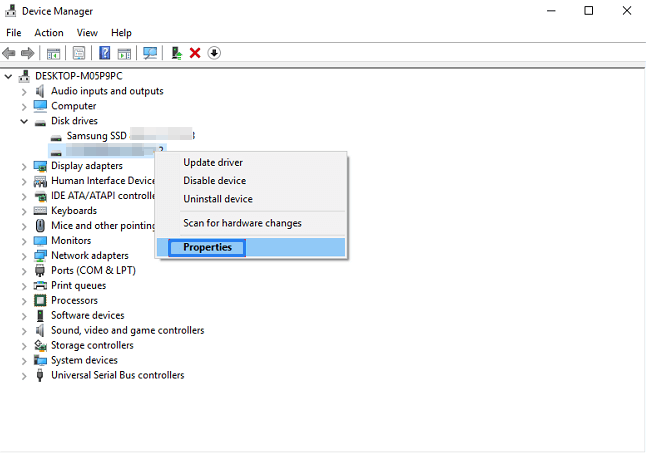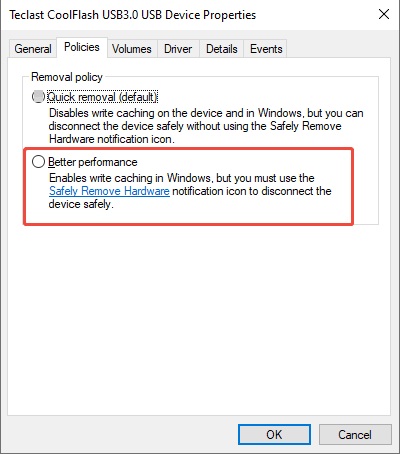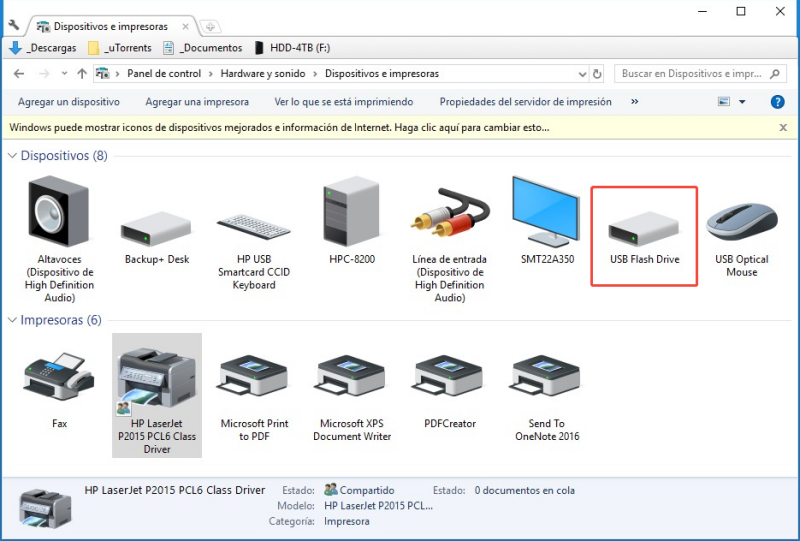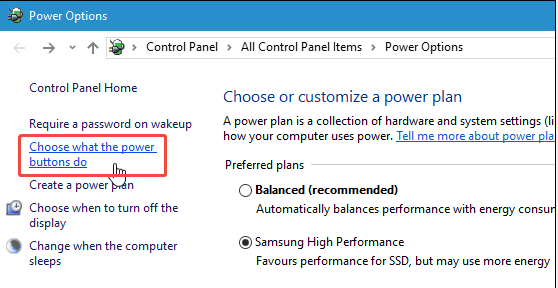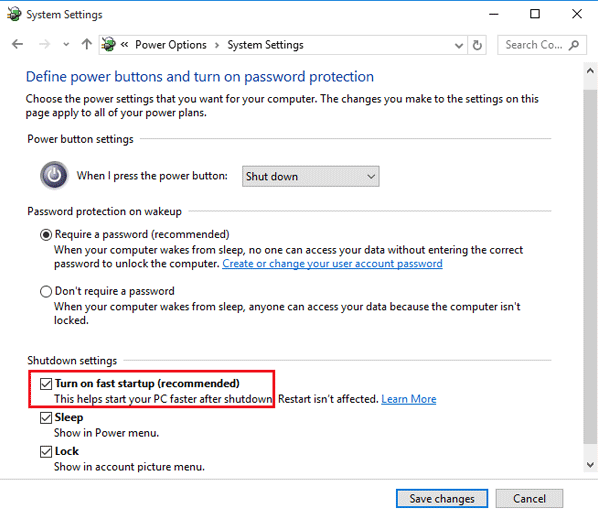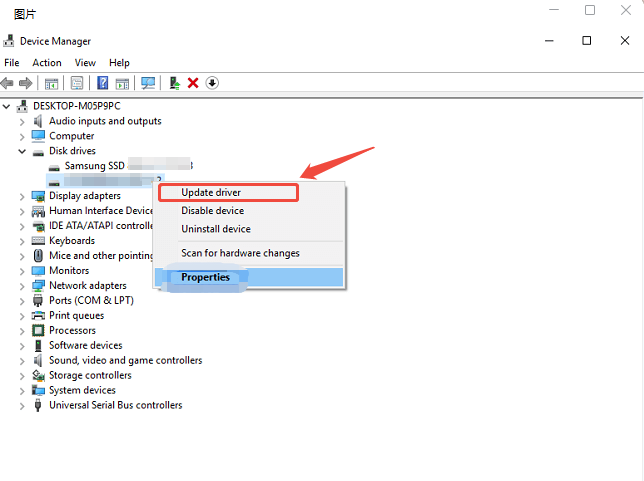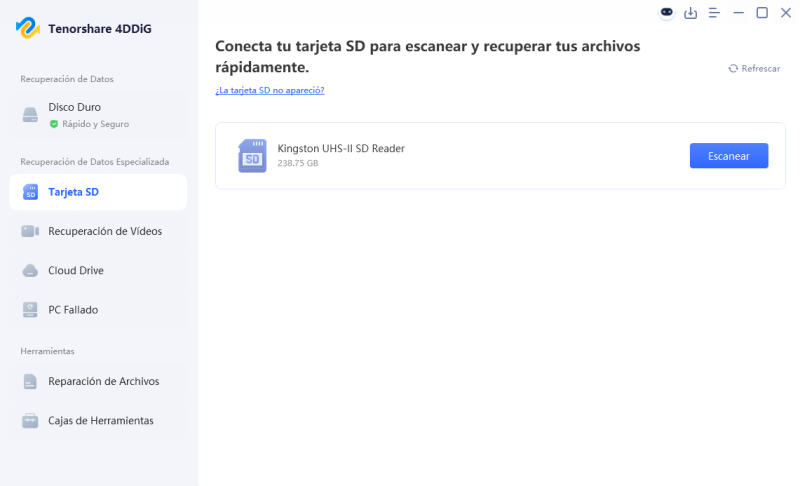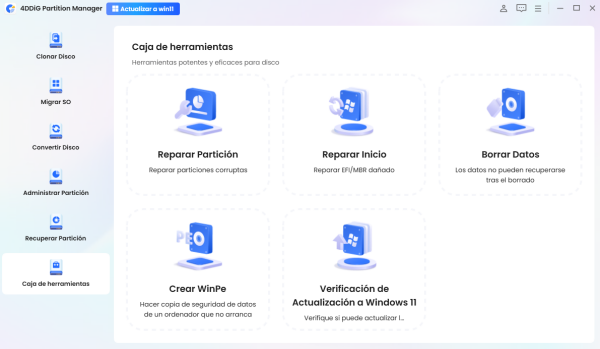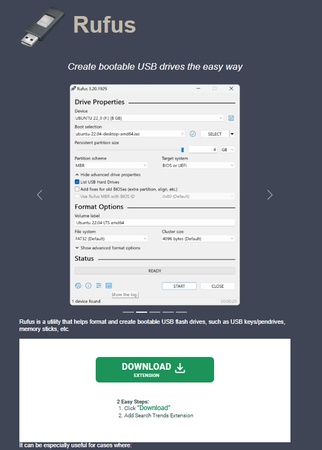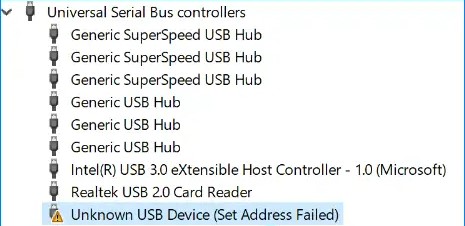USB es lento en Windows 10/11: causas y cómo acelerar la transferencia
Pregunta
"Cuando copio datos a una memoria USB la transferencia es anormalmente lenta, ¿puede deberse a que el USB es antiguo?”
ーYahoo
Es común notar que la velocidad de transferencia de una memoria USB parece lenta. Si la escritura en la memoria USB es anormalmente baja, es importante aplicar los métodos adecuados para solucionarlo. En este artículo te mostramos las causas y soluciones para la lentitud de las memorias USB en Windows 10/11, también conocido como USB es lento en Windows. Si quieres saber cómo aumentar la velocidad de transferencia de tu USB, esta guía es para ti.
Parte 1. Cómo comprobar la velocidad de transferencia del USB en Windows
En Windows puedes verificar la velocidad de transferencia de una memoria USB desde el Administrador de tareas. Haz clic derecho en un área vacía de la barra de tareas y selecciona “Administrador de tareas”. En la pestaña Rendimiento, elige la memoria USB correspondiente para ver su velocidad de transferencia.
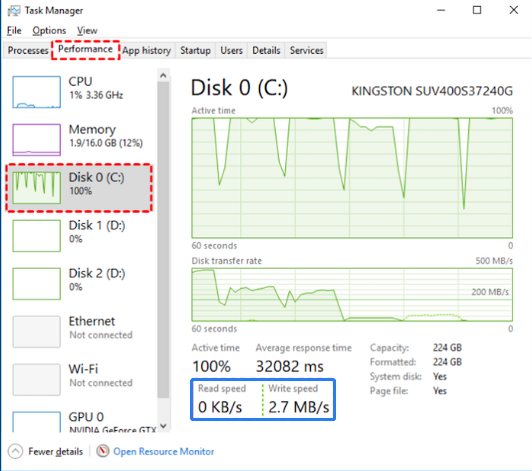
Al copiar archivos a una memoria USB y observar el Administrador de tareas, podrás medir en tiempo real la velocidad de escritura.
Parte 2. ¿Por qué USB es lento en Windows?
Las principales causas de una baja velocidad de transferencia en memorias USB son las siguientes:
- ① Archivos muy grandes: cuanto mayor sea el tamaño del archivo, más lenta puede ser la escritura.
- ② Versión antigua del USB: usar un estándar obsoleto reduce la velocidad de transferencia.
- ③ Controladores USB desactualizados: si los drivers no están al día, pueden afectar el rendimiento.
- ④ Suministro de energía inestable: problemas con la alimentación del puerto pueden ralentizar la velocidad.
- ⑤ Sectores defectuosos: los sectores dañados en la memoria también pueden causar lentitud.
Los archivos de gran tamaño suelen ralentizar la escritura. Además, una versión antigua del USB o controladores desactualizados pueden afectar la transferencia. Otros factores incluyen una alimentación eléctrica inestable o sectores dañados en la memoria.
USB 3.0 no funciona: causas, soluciones y cómo recuperar datos
Parte 3. ¿Cómo acelerar la velocidad de transferencia de un USB lento?
A continuación, te mostramos 5 soluciones para mejorar la velocidad de tu memoria USB.
Método 1: Configurar en “Alto rendimiento”
Si cambias el modo de extracción de la memoria USB a “Alto rendimiento”, podrás aprovechar la caché de escritura del dispositivo y aumentar su capacidad de procesamiento. Es una opción eficaz para mejorar la velocidad de escritura.
-
Haz clic en el botón de inicio, escribe “Administrador de dispositivos” en la barra de búsqueda y ábrelo.
-
Haz clic en “Unidades de disco”, luego haz clic derecho sobre la memoria USB correspondiente y selecciona “Propiedades”.

-
Haz clic en la pestaña “Directivas” y, en la política de extracción, selecciona “Alto rendimiento”.

Sin embargo, al elegir “Alto rendimiento”, tendrás que hacer clic en el icono de la barra de tareas cada vez que quieras extraer de forma segura la memoria USB.
Método 2: Verificar la versión del USB
La velocidad de escritura puede variar según la versión del USB. Si usas “USB 3.0”, tendrás un rendimiento mucho más rápido. En cambio, con una versión antigua como “USB 2.0”, la velocidad será más lenta.
Además, no solo importa la versión de la memoria USB: el puerto USB del ordenador también debe ser compatible con la última versión para evitar una transferencia lenta.
-
Haz clic en el botón de inicio y selecciona “Dispositivos e impresoras”. Al hacer clic en la memoria USB correspondiente, en la parte inferior de la ventana aparecerá su estado y podrás verificar la versión del USB.

-
Si aparece el mensaje “El dispositivo puede funcionar más rápido si se conecta a un puerto USB 3.0”, significa que se está reconociendo como USB 2.0, por lo que el puerto o la memoria son de una versión más antigua. Si el mensaje indica “Conectado a USB 3.0”, el dispositivo está trabajando a máxima velocidad.
Método 3: Desactivar el inicio rápido y reiniciar
Si la función de “Inicio rápido” de Windows 10/11 está habilitada, puede ocasionar diversos problemas en el sistema. Si notas que la velocidad de transferencia de tu memoria USB es lenta, prueba a desactivar el inicio rápido.
-
Haz clic en el botón de inicio, ve a “Configuración”, luego a “Sistema”, “Energía y suspensión” y finalmente selecciona “Configuración adicional de energía”. En la ventana de “Opciones de energía”, elige “Elegir la acción de los botones de encendido”.

-
En “Configuración de apagado”, desmarca la opción “Activar inicio rápido”. Reinicia el ordenador y verifica si la velocidad de transferencia de la memoria USB mejora.

USB 2.0 y USB 3.0: Rendimiento, ventajas y diferencias clave
Desactivar la función de inicio rápido no afecta significativamente al rendimiento del ordenador, aunque puede hacer que el arranque sea un poco más lento.
Método 4: Reinstalar o actualizar los controladores
Si los controladores de la memoria USB están dañados o desactualizados, la velocidad de transferencia puede verse afectada. Desde el Administrador de dispositivos puedes comprobar el estado de los controladores del USB.
Haz clic en el botón de inicio, escribe “Administrador de dispositivos” en el cuadro de búsqueda y accede desde los resultados.
-
Haz clic derecho sobre la memoria USB correspondiente y selecciona “Actualizar controlador”.

Si el controlador no está actualizado, sigue las instrucciones en pantalla para completar la actualización.
Método 5: Optimizar el sistema de archivos
Con el tiempo, el sistema de archivos de la memoria USB puede presentar errores. Formatear el dispositivo periódicamente ayuda a optimizarlo y corregir problemas de datos o del sistema.
-
Haz clic en el icono “Este equipo” del escritorio para ver todos los dispositivos de almacenamiento conectados. Selecciona la memoria USB, haz clic derecho sobre ella y elige “Formatear”.
Sigue las instrucciones en pantalla para completar el formateo. Ten en cuenta que este proceso eliminará todos los datos de la memoria USB, por lo que es recomendable hacer una copia de seguridad antes.
Parte 4. ¿Cómo recuperar datos perdidos de una memoria USB?
Si has perdido archivos importantes en tu memoria USB, puedes intentar recuperarlos. Con un software de recuperación de archivos es posible restaurar datos eliminados.
Una de las herramientas recomendadas es Tenorshare 4DDiG. Permite recuperar datos desde memorias USB, SSD, HDD y otros dispositivos de almacenamiento. Es compatible con más de 2.000 tipos de archivos y cuenta con tecnología de IA para una recuperación precisa.
- Recuperación de datos desde memorias USB formateadas
- Repara archivos dañados por problemas de velocidad de transferencia
- Compatible con todos los tipos de USB, incluidos USB 2.0 y USB 3.0
- Función de vista previa para comprobar los archivos antes de restaurarlos
- Escaneo rápido que permite la recuperación completa de la memoria USB en poco tiempo
Descarga Segura
Descarga Segura
-
Inicia Tenorshare 4DDiG, conecta al ordenador la memoria USB desde la que deseas recuperar datos, selecciónala y pulsa en “Escanear”.

-
Espera unos momentos y verás los archivos eliminados de la memoria USB. Antes de recuperarlos, puedes hacer doble clic en fotos, vídeos o documentos para previsualizarlos.

-
Selecciona los archivos que quieras restaurar y elige una ubicación distinta a la memoria USB para guardarlos. Por ejemplo, considera OneDrive o Google Drive como destino.

Atención:
Si guardas los datos en la misma ubicación original, podrías sobrescribirlos y hacer que no se puedan recuperar.
Preguntas frecuentes sobre la velocidad de transferencia en memorias USB
A continuación, respondemos algunas de las preguntas más comunes acerca de la velocidad de transferencia en memorias USB.
1. ¿Por qué la velocidad de transferencia del USB llega a 0?
Si la velocidad del USB es extremadamente lenta o incluso 0, puede deberse a problemas con el cable, el puerto o la compatibilidad de los controladores. En estos casos, prueba a cambiar el cable o puerto, o actualiza los controladores para que el sistema reconozca correctamente la memoria USB.
2. ¿Cuál es la velocidad de transferencia de archivos de un USB?
En teoría, la velocidad máxima de transferencia para USB 2.0 es de 480 Mbps, mientras que para USB 3.0 puede llegar a 5 Gbps. Sin embargo, estos valores son teóricos; en la práctica, la velocidad suele ser inferior. Si buscas mayor rendimiento, elige dispositivos compatibles con USB 3.0 o superior.
3. ¿Qué es más rápido para transferir datos: una memoria USB o un SSD?
La velocidad de un SSD varía entre 500 Mbps y unos 15 Gbps, dependiendo del tipo de conexión. Los SSD compatibles con PCI Express 5.0 pueden alcanzar hasta 15 Gbps en teoría.
Un SSD conectado mediante SATA alcanza alrededor de 500 Mbps, por lo que puede ser más lento que un USB 3.0. Sin embargo, los SSD con conexión PCI Express superan con facilidad la velocidad de las memorias USB.
Conclusión
Las bajas velocidades de transferencia en memorias USB suelen deberse a versiones antiguas del dispositivo, problemas en el sistema de archivos o controladores desactualizados. Mantener el USB y los drivers actualizados, así como formatear o reparar el sistema de archivos, puede mejorar el rendimiento.
Si pierdes datos en tu memoria USB, utiliza un software de recuperación como Tenorshare 4DDiG. La pérdida de archivos es común, por lo que se recomienda realizar copias de seguridad periódicas.
Descarga Segura
Descarga Segura